Unity es un conocido motor de juegos multiplataforma que es el centro de muchos juegos modernos. Unidad comenzó con Apple en 2005 y a partir de 2018, se había arrastrado su camino a más de 25 plataformas diferentes. Se utiliza para crear mecánicas de juego finales que incluyen 3D, VR, realidad aumentada y simulaciones, etc.
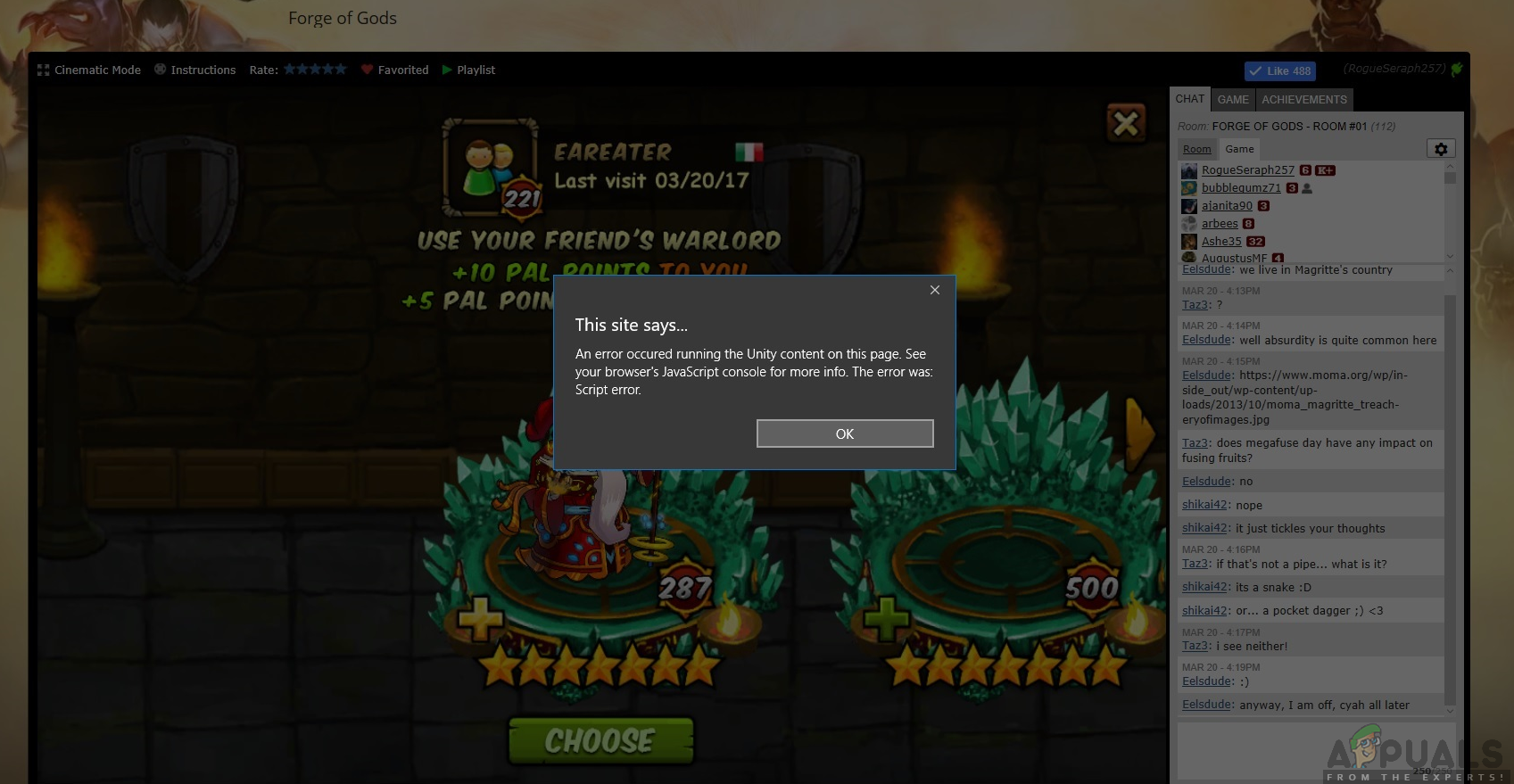
Sin embargo, después de 2017, ha habido numerosos informes de usuarios finales, así como de desarrolladores, de que el reproductor web de Unity dejó de funcionar en sus navegadores web. Esta situación se vivió en todo el mundo y afectó a todos.
¿Por qué ocurrió esto? En este artículo, repasaremos todas las razones, así como las soluciones que puedes implementar para sortear el problema.
- Unity Web Player está depreciado
- ¿Cómo conseguir que Unity Web Player funcione?
- Solución 1: Usar Internet Explorer 11 y Safari
- Solución 2: Instalar Firefox Extended Support Release
- Solución 3: Instalar una versión más antigua de los navegadores en Virtual Box
- Solución 4: Habilitar NPAPI Chrome Flag
- Si usted es un desarrollador
Unity Web Player está depreciado
A partir de 2019, la mayoría de los navegadores han terminado el soporte para Unity Web Player. Estos navegadores incluyen Google Chrome, Firefox, etc. A medida que pasa el tiempo, numerosos navegadores han comenzado a depreciar el soporte para los plugins NPAPI que incluyen el reproductor web Unity 3D y Java.
NPAPI (Netscape Plugin Application Programming Interface) es una API que permite desarrollar extensiones de navegador y fue lanzada por primera vez para los navegadores Netscape alrededor del ’95. A medida que HTML5 sigue ganando popularidad y apoyo con las nuevas versiones de los navegadores, los plugins que utilizan NPAPI se van eliminando poco a poco.
En su lugar, la propia Unity ha pedido a los desarrolladores que se pasen a WebGL (Web Graphics Library) que es una API de JavaScript y se utiliza para renderizar gráficos 3D y 2D dentro de cualquier navegador especificado sin la utilización de ningún tipo de plugins. Esta es la versión moderna de procesamiento web y ha ganado mucha tracción a lo largo de los años por su simplicidad y eficacia.
¿Cómo conseguir que Unity Web Player funcione?
Aunque Unity Web Player está depreciado oficialmente y no hay opciones para habilitarlo en el navegador de hoy en día, todavía hay algunas soluciones que puede realizar con el fin de obtener el reproductor web en funcionamiento. A continuación, hemos enumerado algunos de los métodos que puede utilizar, pero se advierte que no hay garantía de que todo funcione sin problemas (esto es obvio ya que no hay soporte oficial).
Asegúrese de que usted comienza las soluciones con el primero y trabajar su camino hacia abajo. Se enumeran en orden de utilidad y complejidad.
Solución 1: Usar Internet Explorer 11 y Safari
Aunque los navegadores más populares han dejado de ser compatibles con el reproductor web de Unity, los navegadores por defecto que vienen con los sistemas operativos Windows y Mac sí son compatibles con el reproductor web de Unity. Esto significa que todavía hay soporte «oficial» en estas plataformas, pero podría desaparecer muy pronto o los propios navegadores (IE11) podrían depreciarse. Asegúrate de que has iniciado sesión como administrador en tu ordenador antes de poner en práctica la solución.
- Navega hasta el sitio web oficial de Unity Web player y descarga el reproductor web para Windows o macOS.
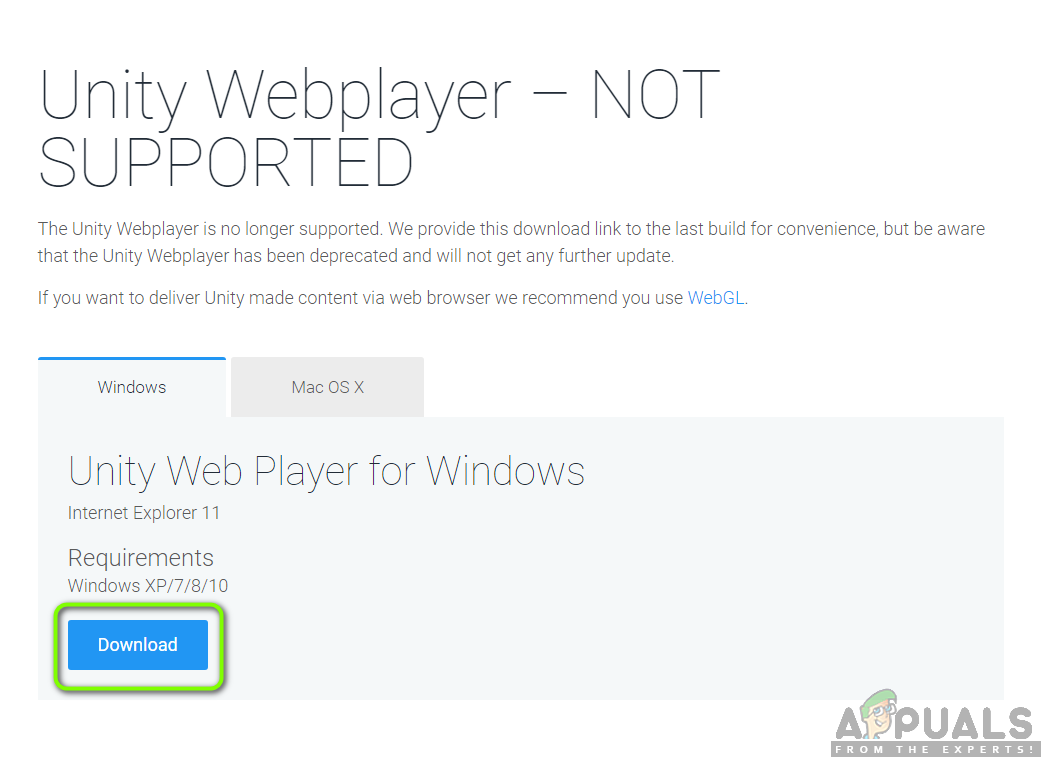
Notificación oficial de depreciación de Unity Web Player - Después de instalar el paquete de instalación, reinicia tu ordenador. Presione Windows + S, escriba ‘internet explorer’ y abra la aplicación.
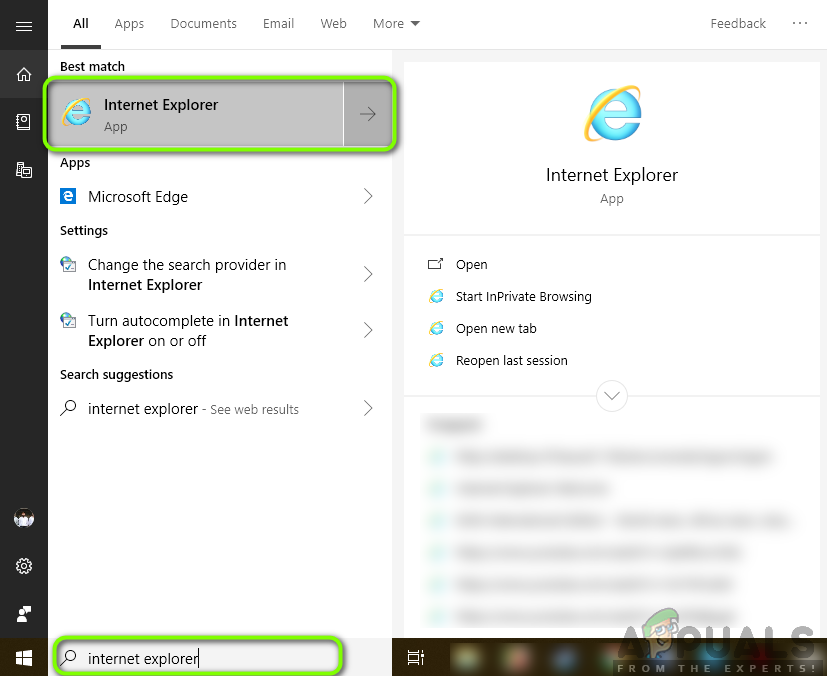
Lanzamiento de Internet Explorer
En caso de que tenga una máquina Apple, puede lanzar Safari en ella. Ahora intente abrir el contenido que estaba causando el error y compruebe si el problema se ha resuelto.
Solución 2: Instalar Firefox Extended Support Release
Firefox ESR (Extended Support Release) es una versión de Firefox que es utilizada por organizaciones o empresas que necesitan soporte extendido para su despliegue masivo. En comparación con las versiones «rápidas» de la aplicación nativa de Firefox, Firefox ESR no se actualiza con nuevas características cada 6 semanas. En su lugar, sólo se impulsan aquellas actualizaciones que se sabe que son críticas o que contienen actualizaciones de seguridad críticas.
Parece que Firefox ESR sigue siendo compatible con NPAPI incluyendo Unity Web Player. Usted puede descargar esta versión de Firefox y luego tratar de lanzar el contenido. En la mayoría de los casos, todo funcionará como se espera.
- Navega hasta la página oficial de Firefox ESR y descarga la versión de 32 bits según tu idioma.
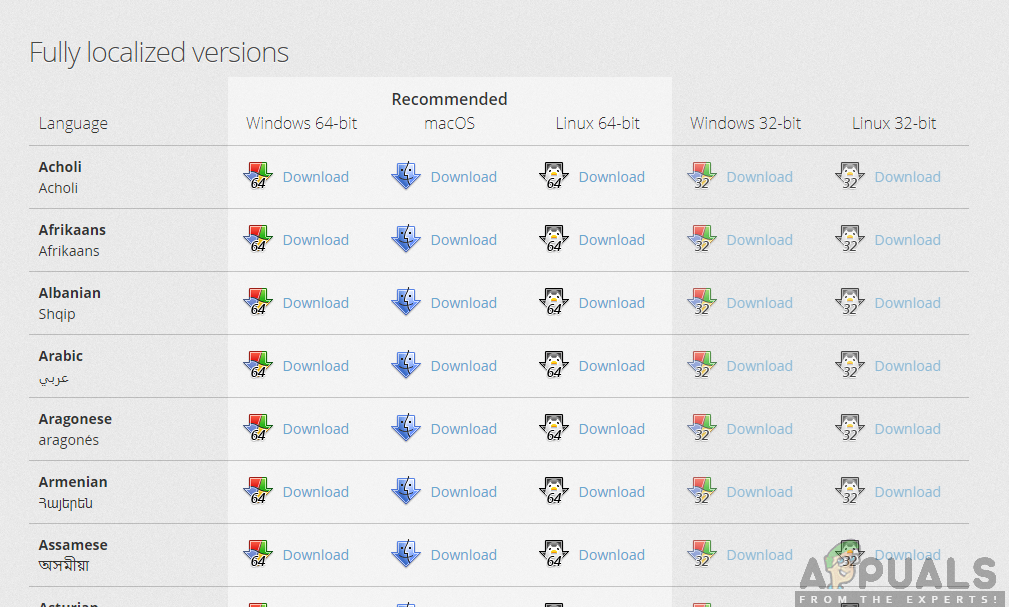
Descarga Firefox Extended Support Release - Haz clic con el botón derecho del ratón en el ejecutable y selecciona Ejecutar como administrador.
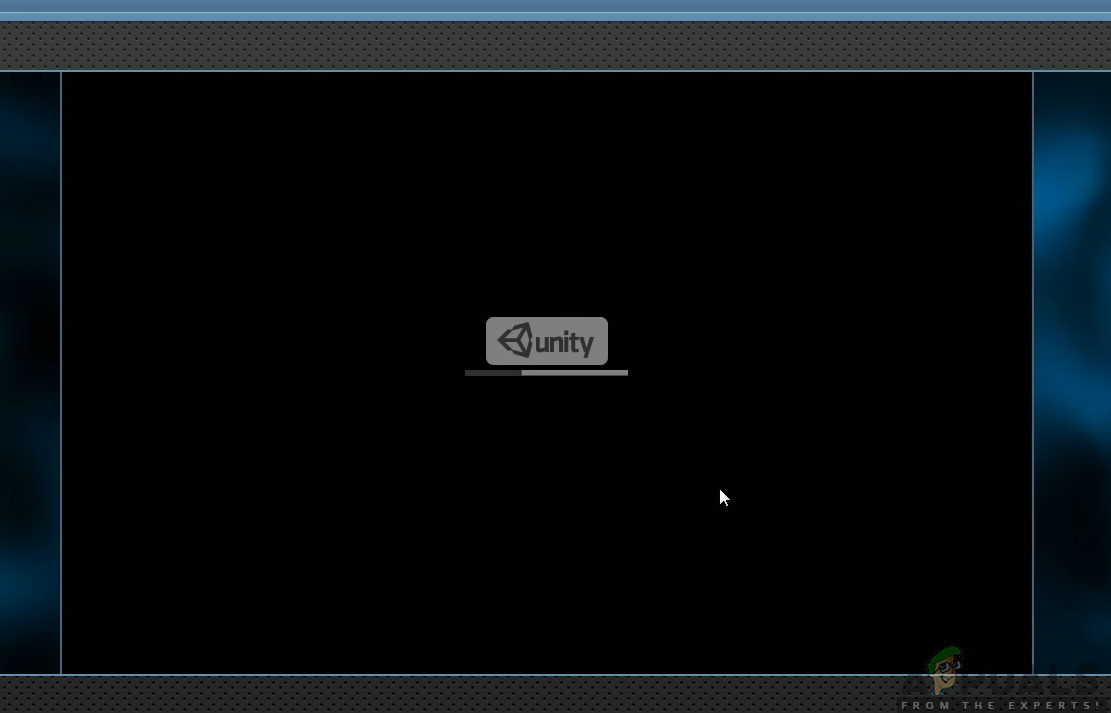
Unity Web Player
Después de la instalación del software, reinicie su ordenador e intente acceder al contenido y vea si el problema se resuelve.
Si no puede obtener la experiencia deseada en Internet Explorer o Safari, la única forma de hacer que Unity Web Player funcione en los navegadores más populares es descargar una versión más antigua de los mismos e instalarlos dentro de Virtual Box. No podemos instalarlos directamente en nuestra imagen principal del sistema operativo porque la última versión ya estará instalada (en la mayoría de los casos) y una versión más antigua no puede sustituir a la última versión sin tener problemas.
La caja virtual es una aplicación que permite a los usuarios crear una caja de arena (espacio independiente separado) dentro del sistema operativo para que los usuarios puedan instalar fácilmente otros sistemas operativos en ella. Puedes consultar nuestro artículo sobre Cómo configurar Windows 10 en VirtualBox. Asegúrate de que tienes VirtualBox instalado en tu ordenador de antemano. Si no es así, puede descargarlo desde el sitio web oficial de Oracle.
- Inicie Windows 10 en su Virtual Box. Ahora, necesitas instalar las siguientes versiones de navegadores en tu Virtual Box.
Chrome Version 45Firefox Version 50Opera Version 37
Aquí tienes los enlaces que puedes utilizar para acceder a todo el historial del navegador. Asegúrese de navegar de nuevo a las páginas más antiguas y descargar las versiones más antiguas en consecuencia.
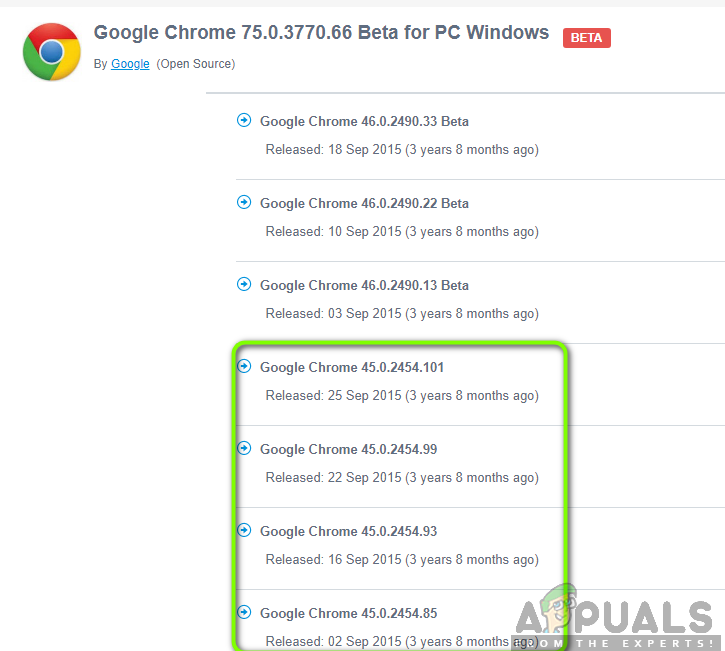
Google Chrome
Mozilla Firefox
Opera
- Después de instalar los navegadores, puede navegar al contenido que requiere Unity Web Player y tratar de lanzarlo. Compruebe si funciona correctamente sin ningún problema.
Solución 4: Habilitar NPAPI Chrome Flag
Si ha instalado una versión más antigua de Chrome en su caja virtual pero todavía no puede conseguir que Unity Web Player funcione, hay posibilidades de que la NPAPI Chrome Flag esté desactivada en la configuración de su navegador. Esta característica, si no está habilitada por defecto, estará disponible para cambiar en la configuración experimental. Los ajustes experimentales indican que estas características ‘pueden’ hacer que tus cosas funcionen pero tendrán sus propios inconvenientes.
- Lanza la versión más antigua de Google Chrome que acabas de descargar en la Solución 2.
- Escriba lo siguiente dentro de la barra de direcciones del navegador:
chrome://flags/#enable-npapi
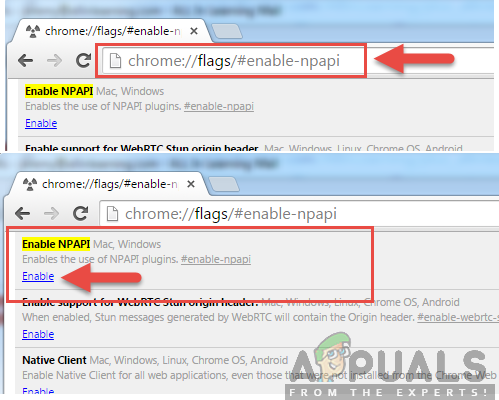
- Ahora, se abrirá la configuración de control de NPAPI. Haga clic en el botón Habilitar presente y relance el navegador.
- Después de relanzar, intente acceder al juego/plataforma en el navegador y vea si esto hace el truco.
Si usted es un desarrollador
Si usted es un desarrollador y se pregunta si Unity Web Player tiene alguna posibilidad de hacer una reaparición, lo más probable es que no. Unity Web Player está realmente depreciado porque hay mejores tecnologías disponibles que son más ágiles y proporcionan mejores funcionalidades.
Deberías considerar migrar tu juego/contenido a las tecnologías WebGL. Estas tecnologías son promovidas por casi todas las empresas (incluyendo Unity). Puedes navegar a la página de ayuda de Unity sobre cómo construir y ejecutar un proyecto WebGL. También encontrarás innumerables tutoriales sobre cómo migrar tu juego de una tecnología a otra.
